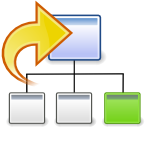Artikel kali ini saya akan membahas tentang bagaimana cara memasang tombol back to top auto hide (otomatis tersembunyi) di blog. Tombol ini, seperti namanya, akan membantu anda kembali ke bagian atas halaman tanpa perlu melakukan scrolling pada tombol scroll di samping kanan halaman. Kebanyakan tombol yang back to top yang anda lihat di blog, tidak memiliki fitur auto hide, dan akan selalu nampak meskipun halaman anda geser hingga ke bagian atas halaman. Widget yang akan saya bagi ini tentu saja berbeda dengan yang pernah anda lihat, dengan fitur autohide yang akan membuat tombol menjadi hilang secara otomatis saat halaman yang tampil berada pada bagian atas halaman. Dan pastinya dengan fitur back to top auto hide ini anda tentu saja tidak akan terganggu dengan tombol back to top saat anda menggeser halaman ke bagian atas. Contoh tombol back to top auto hide ini dapat anda lihat di bagian samping kanan halaman blog ini.
Apakah anda pensaran? Baiklah, saya akan memberitahukan kepada anda bagaimana cara memasangnya di blog anda.
Cara Memasang Tombol Back to Top Auto Hide (Otomatis Tersembunyi) di Blog
Step 1
Masuk ke halaman dashboard > Layout > Add Gadget > HTML/JavaScriptStep 2
Letakkan kode berikut ke dalam halaman HTML/JavaScript<script type="text/javascript" src="http://ajax.googleapis.com/ajax/libs/jquery/1.3.2/jquery.min.js"></script>
<script type="text/javascript" >
var scrolltotop={
//startline: Integer. Number of pixels from top of doc scrollbar is scrolled before showing control
//scrollto: Keyword (Integer, or "Scroll_to_Element_ID"). How far to scroll document up when control is clicked on (0=top).
setting: {startline:100, scrollto: 0, scrollduration:1000, fadeduration:[500, 100]},
controlHTML: '<img src="https://blogger.googleusercontent.com/img/b/R29vZ2xl/AVvXsEg7_3fne4Yy4dQSVOxDXUF_jDEMyR52DvCOqOyZ-bAuQO38qGecsPvdEFByOXa51d0AOhnr0vUjc1iVWbafHNJI-8WyA3kyuEOZclf2YLQsgmNtMl9Xmwr7aDpCDurMG6dj1XQU2_COvVQ/s35/1362613905_Previous.png" />', //HTML for control, which is auto wrapped in DIV w/ ID="topcontrol"
controlattrs: {offsetx:5, offsety:5}, //offset of control relative to right/ bottom of window corner
anchorkeyword: '#top', //Enter href value of HTML anchors on the page that should also act as "Scroll Up" links
state: {isvisible:false, shouldvisible:false},
scrollup:function(){
if (!this.cssfixedsupport) //if control is positioned using JavaScript
this.$control.css({opacity:0}) //hide control immediately after clicking it
var dest=isNaN(this.setting.scrollto)? this.setting.scrollto : parseInt(this.setting.scrollto)
if (typeof dest=="string" && jQuery('#'+dest).length==1) //check element set by string exists
dest=jQuery('#'+dest).offset().top
else
dest=0
this.$body.animate({scrollTop: dest}, this.setting.scrollduration);
},
keepfixed:function(){
var $window=jQuery(window)
var controlx=$window.scrollLeft() + $window.width() - this.$control.width() - this.controlattrs.offsetx
var controly=$window.scrollTop() + $window.height() - this.$control.height() - this.controlattrs.offsety
this.$control.css({left:controlx+'px', top:controly+'px'})
},
togglecontrol:function(){
var scrolltop=jQuery(window).scrollTop()
if (!this.cssfixedsupport)
this.keepfixed()
this.state.shouldvisible=(scrolltop>=this.setting.startline)? true : false
if (this.state.shouldvisible && !this.state.isvisible){
this.$control.stop().animate({opacity:1}, this.setting.fadeduration[0])
this.state.isvisible=true
}
else if (this.state.shouldvisible==false && this.state.isvisible){
this.$control.stop().animate({opacity:0}, this.setting.fadeduration[1])
this.state.isvisible=false
}
},
init:function(){
jQuery(document).ready(function($){
var mainobj=scrolltotop
var iebrws=document.all
mainobj.cssfixedsupport=!iebrws || iebrws && document.compatMode=="CSS1Compat" && window.XMLHttpRequest //not IE or IE7+ browsers in standards mode
mainobj.$body=(window.opera)? (document.compatMode=="CSS1Compat"? $('html') : $('body')) : $('html,body')
mainobj.$control=$('<div id="topcontrol">'+mainobj.controlHTML+'</div>')
.css({position:mainobj.cssfixedsupport? 'fixed' : 'absolute', bottom:mainobj.controlattrs.offsety, right:mainobj.controlattrs.offsetx, opacity:0, cursor:'pointer'})
.attr({title:'Scroll Back to Top'})
.click(function(){mainobj.scrollup(); return false})
.appendTo('body')
if (document.all && !window.XMLHttpRequest && mainobj.$control.text()!='') //loose check for IE6 and below, plus whether control contains any text
mainobj.$control.css({width:mainobj.$control.width()}) //IE6- seems to require an explicit width on a DIV containing text
mainobj.togglecontrol()
$('a[href="' + mainobj.anchorkeyword +'"]').click(function(){
mainobj.scrollup()
return false
})
$(window).bind('scroll resize', function(e){
mainobj.togglecontrol()
})
})
}
}
scrolltotop.init()
</script>
Step 3
Klik SaveSekarang coba anda perhatikan di bagian samping kanan blog anda, sudah terpasang tombol back to top bukan?
Bila anda ingin gambar tombol ikon yang lain, silahkan mengganti alamat URL yang di beri warna merah dengan URL gambar anda sendiri
Selamat mencoba!
Wassalam.

 Rysmah
|
Rysmah
|
 March 16, 2013
at
7:38 PM
March 16, 2013
at
7:38 PM